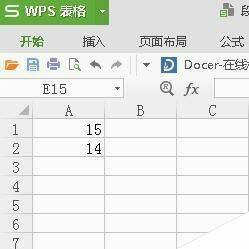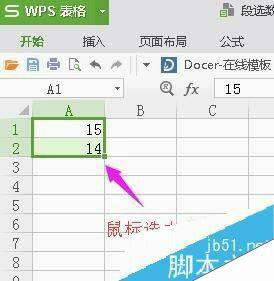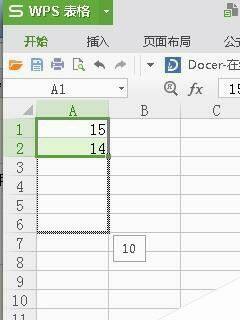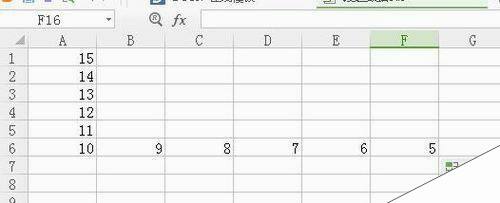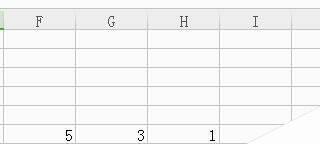Excel下拉数字怎么递减?excel下拉数字递减设置方法
办公教程导读
收集整理了【Excel下拉数字怎么递减?excel下拉数字递减设置方法】办公软件教程,小编现在分享给大家,供广大互联网技能从业者学习和参考。文章包含513字,纯文字阅读大概需要1分钟。
办公教程内容图文
同时选中15和14这两个数字所在的单元格:
从数字14所在的单元格开始下拉,就可以看到数字开始递减了:
横向的向左或向右拉、也可以用这个方法实现递增和递减:
2个单元格的数字相差2,那么递减也是按照相差2的关系去递增递减的:
这里是使用了excel的自动判断功能:
(1). 如果选中的2个单元格是 递减关系,那么下拉后就是 递减下拉。
(2).如果选中的2个单元格是 递增关系,那么下拉后就是 递增下拉。
(3). 递增 或 递减 的步进是2个单元格之间的差值。
如果不同时选择两个单元格、excel是不去判断2个单元格之间的关系的,此时就默认为递增关系,下拉就是下拉递增。
注意:记得同时选中2个单元格记得设置2个单元格的数字的差值
推荐阅读:
Excel如何批量去除单元格内最后一个字?
Excel网格线不见了怎么办?Excel网格线不显示的解决方法
Excel字体颜色无法更改怎么办?Excel字体颜色更改教程
办公教程总结
以上是为您收集整理的【Excel下拉数字怎么递减?excel下拉数字递减设置方法】办公软件教程的全部内容,希望文章能够帮你了解办公软件教程Excel下拉数字怎么递减?excel下拉数字递减设置方法。
如果觉得办公软件教程内容还不错,欢迎将网站推荐给好友。